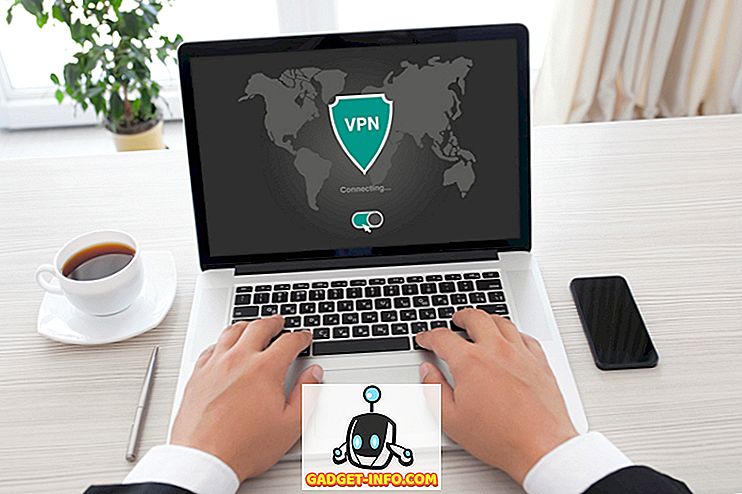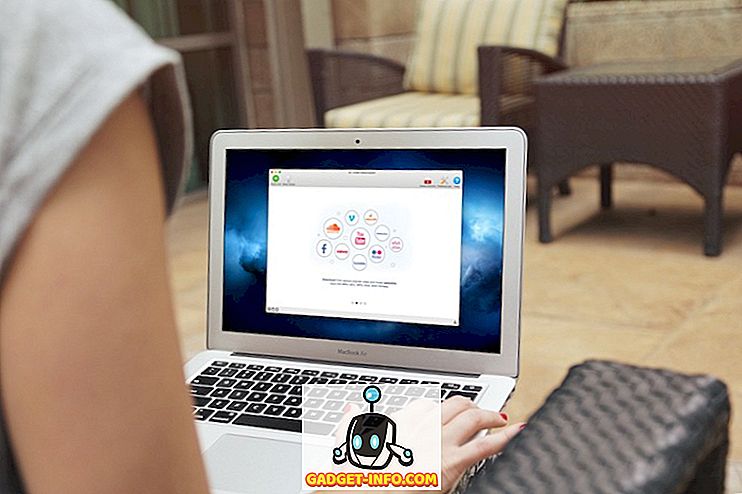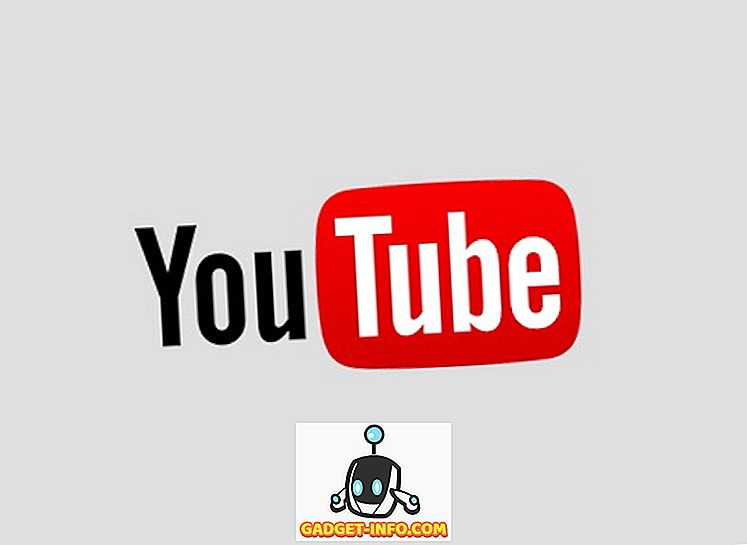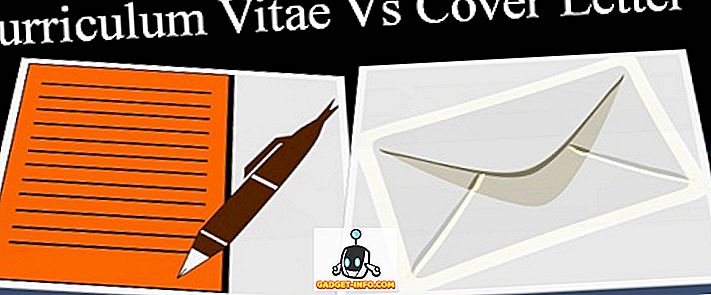Er is een zin die als volgt luidt: "Onderwijs is een van de belangrijkste dingen in het leven". Ik wed dat een ieder van ons deze zin op een bepaald moment in ons leven heeft gehoord. Hoewel ik deze verklaring niet ontken, laten we eerlijk zijn, studeren kan soms saai worden. Daarom zou je je niet moeten concentreren op hard studeren, maar waar je je op moet focussen, is slim studeren. Deze verklaring roept echter een vraag op: hoe kun je slim studeren? Hoewel er een aantal manieren zijn om dit te doen, vind ik het leukst om studeer-apps op mijn smartphone te gebruiken. Maar dat werkt alleen als u ze kunt gebruiken zonder afgeleid te worden door andere apps. Als je je afvraagt welke apps die lijst maken, zijn hier 15 beste apps voor studenten om hen te helpen efficiënt te studeren:
Beste apps voor studenten om hen te helpen studeren
App Blocker Apps
Zoals ik eerder al zei, is het alleen zinvol om de beste apps voor studenten op je smartphone te gebruiken als je de afleiding van andere apps kunt vermijden. Ik begrijp dat dit gemakkelijker gezegd dan gedaan is. In het geval dat u het moeilijk vindt om zich aan deze regel te houden, kunt u sommige app-blocker-apps gebruiken om te voorkomen dat bepaalde apps voor een bepaalde duur worden geopend. Om u hierbij te helpen, hier zijn de beste apps die dat kunnen doen:
1. (OFFTIME)
(OFFTIME) is ontwikkeld om u te helpen gefocust te blijven op uw anders drukke levensstijl. Het blokkeert het openen van alle apps op uw smartphone, tenzij u ze op de witte lijst zet. Nadat u de app hebt geactiveerd, kunt u geen apps openen. Als u probeert een geblokkeerde app te openen, wordt de app automatisch gesloten en krijgt u een bericht op het scherm van (OFFTIME). U kunt doelen instellen waarin u het aantal minuten kunt definiëren waarvoor de service actief moet zijn. Er is nog een sectie genaamd "Mijn dag" die ik erg handig vind. Het geeft je inzicht in het gebruik van je telefoon gedurende de dag. Deze functie is erg handig, als u wilt analyseren waar u uw tijd het meest verspilt.
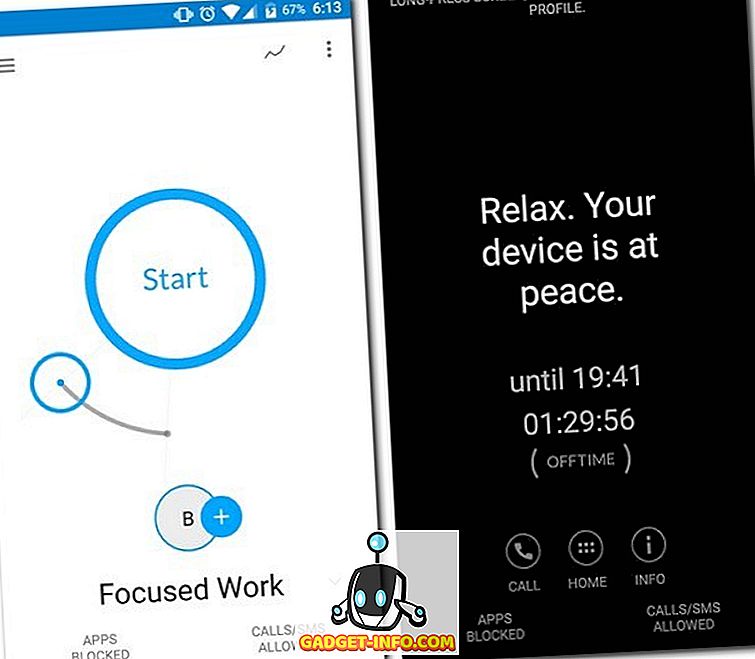
Daarnaast kun je de app ook gebruiken als je de stekker uit het stopcontact wilt halen of wilt slapen . U kunt zelfs verschillende profielen maken voor elk doel waarvoor u de app wilt gebruiken en dienovereenkomstig een naam geven. Voor elk profiel kunt u ervoor kiezen om geselecteerde meldingen te verbergen die dan niet in de meldingenlade worden weergegeven. Je kunt ook oproepen blokkeren en teksten dempen terwijl je ondertussen een aantal geselecteerde contacten toestaat.
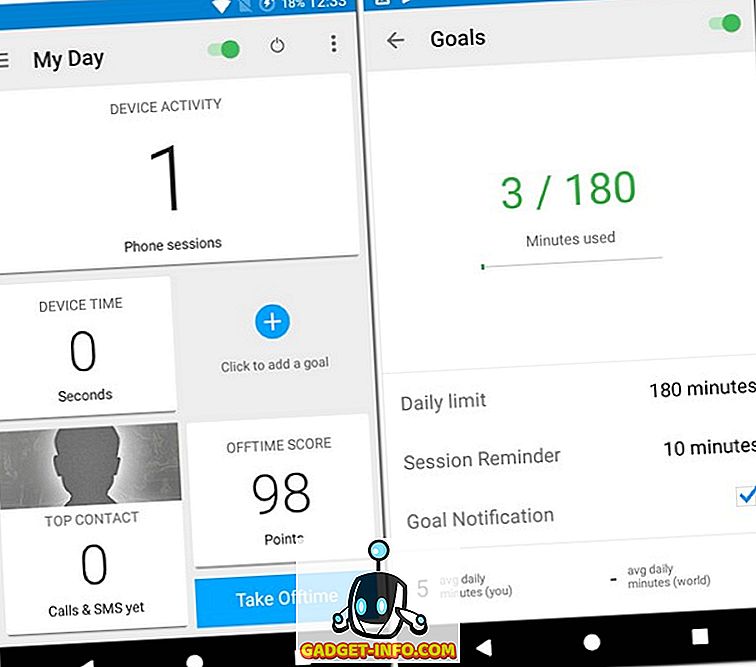
Hoewel alles geweldig is met de app, kunt u met Android in zijn gratis versie slechts één profiel maken. Als u meer wilt maken, moet u de pro-versie kopen met in-app-aankopen. Het goede is echter dat u het bedrag kunt bepalen dat u wilt betalen. Aan de andere kant, als je een iOS-gebruiker bent, krijg je alleen de pro-versie die $ 2, 99 kost. De pro-versie ontgrendelt ook extra functies, zoals het plannen van de service, agendasynchronisatie en maandelijkse inzichten.
Installatie: Android (gratis met in-app-aankoop), iOS ($ 2, 99)
2. AppBlock
Hoewel het een eenvoudige app is, doet AppBlock de taak om apps voor een bepaalde duur heel goed te blokkeren. Om te beginnen kunt u profielen maken en benoemen die de dagen en tijd aangeven waarvoor ze actief zijn, samen met de apps die moeten worden geblokkeerd. Net als (OFFTIME) kunt u ook meldingen voor de geblokkeerde apps blokkeren. Deze meldingen kunnen later worden bekeken in het gedeelte 'Geblokkeerde meldingen' van de app.
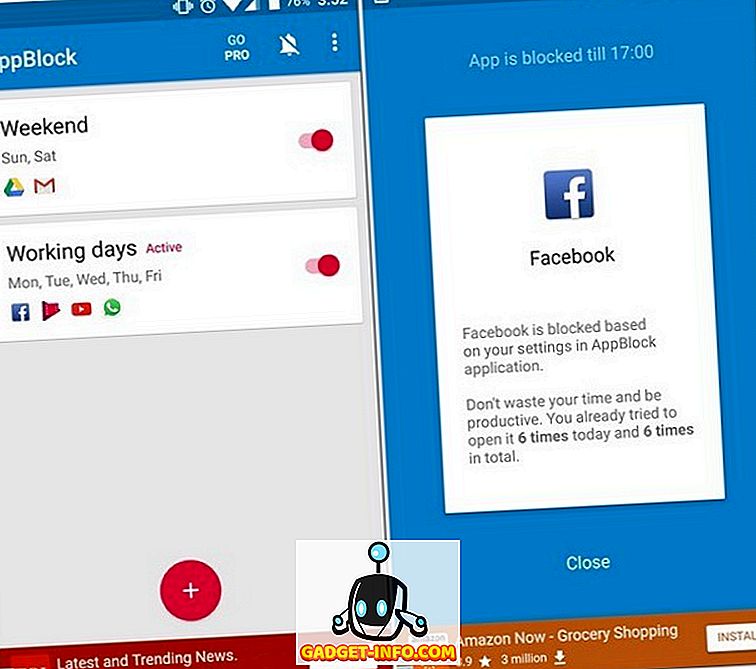
Aangezien dit allemaal alleen werkt wanneer een profiel actief is, lijkt het vrij eenvoudig om het profiel uit te schakelen en de geblokkeerde apps te gebruiken. Nou niet echt. U krijgt de optie om de profielen te vergrendelen die op hun beurt alleen kunnen worden ontgrendeld wanneer uw apparaat is aangesloten op een voedingsbron. Bovendien kunt u een PIN-code inschakelen om de lancering van de app te beveiligen. Om de app optimaal te gebruiken, kun je de pro-versie kopen met een in-app-aankoop waarmee je meer dan 3 profielen kunt maken, alle geblokkeerde meldingen kunt opslaan, onbeperkte tijdsintervallen en onbeperkte apps in profielen kunt instellen, en zelfs verwijdert advertenties.
Installeren: Android (gratis, in-app aankoop)
Beste Planner-apps
Zodra u uw afleidende apps hebt geblokkeerd, kunt u uw smartphone gebruiken om efficiënt te studeren. En wat een betere plaats om mee te beginnen dan te plannen. Er zijn enkele echt goede apps die je kunnen helpen bij het plannen van je studierooster, zodat je nooit te laat bent voor een les of test. Om u te helpen aan de slag, volgen hier een aantal apps die u kunt gebruiken:
1. myHomework Student Planner
myHomework Student Planner is een van de beste planning-apps die je als student kunt gebruiken. Met deze app kun je je huiswerk en lesroosters opslaan, allemaal op één plek. U kunt uw klassenamen toevoegen aan de app, zodat u ze niet steeds opnieuw hoeft te typen. U kunt ook het huiswerktype kiezen uit een lijst met tests, onderzoeken, labo's, projecten enz. En een vervaldatum instellen. Afhankelijk van het belang van je huiswerk, kun je ook een prioriteit instellen van hoog naar laag.
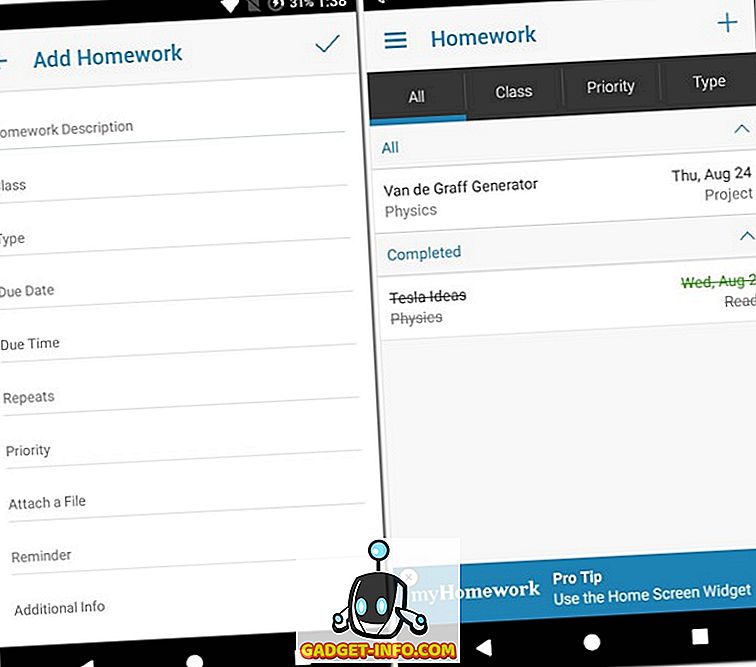
Als u een account op de app maakt, hebt u ook toegang tot vele andere handige functies. Om te beginnen ondersteunt myHomework Student Planner platformonafhankelijke synchronisatie en kunt u dus vanaf elke locatie toegang krijgen tot uw gegevens. Je kunt ook bestanden bijvoegen en herinneringen instellen voor je huiswerk wanneer je bent aangemeld. Zodra je huiswerk is voltooid, kun je het markeren door lang op dat specifieke item te drukken. Je krijgt ook een kalenderweergave die het heel gemakkelijk maakt om je planning over een bepaalde periode te bekijken.
Installatie: Android, iOS (gratis bij in-app aankopen)
2. Google Agenda
Als u op zoek bent naar een app die niet alleen uw studierooster opslaat, maar ook die van uw hele dag, dan is Google Agenda de app voor u. Dankzij de naadloze integratie met andere Google-producten en platformonafhankelijke synchronisatiemogelijkheden, maakt het nauwelijks uit op welk platform u het gebruikt. Met de app kun je een evenement maken, een herinnering instellen of zelfs een doel instellen . Je krijgt ook meldingen voor al je evenementen, herinneringen en doelen, waardoor het een echt handig hulpmiddel is.
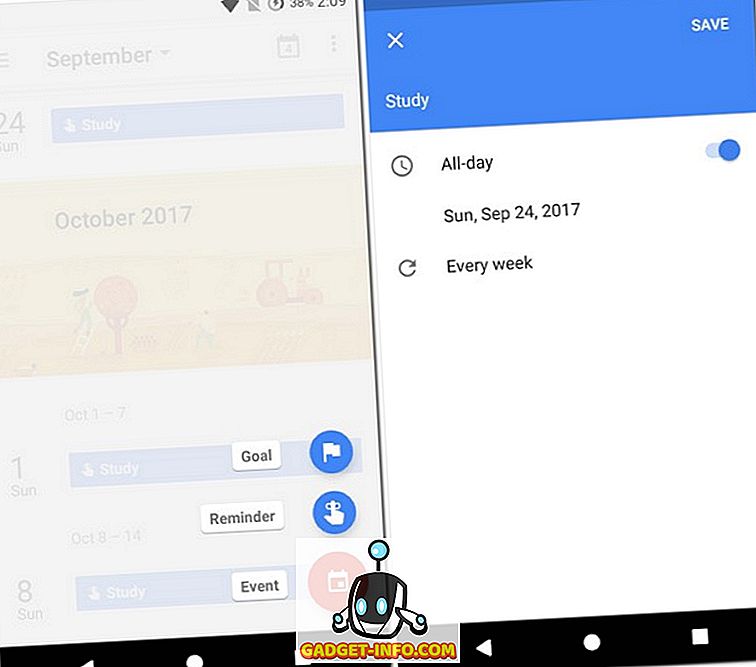
Google Agenda kan ook alle evenementen of boekingen waarvoor u een e-mail hebt ontvangen identificeren in uw Gmail-account en deze automatisch toevoegen aan uw agenda. Dit komt erg van pas als je een drukke agenda hebt en je je niet meer kunt herinneren welke afspraken je op een bepaald moment hebt. Het kan u helpen beter te plannen, omdat u er zeker van kunt zijn dat er geen twee taken tegelijkertijd overlappen. Ten slotte kunt u met de app zoeken vanuit uw vermeldingen, waardoor het erg handig en probleemloos is.
Installatie: Android, iOS (gratis bij in-app aankopen)
Beste notitie-makende apps
Nu dat alles gepland is, is het tijd om actie te ondernemen. Het belangrijkste dat je in een lezing zou moeten doen is goede aantekeningen maken. Hoewel je laptop je beste vriend is wanneer je in een lezing verwoed aantekeningen maakt, moet je soms een paar snelle punten noteren en elke keer je laptop eruit halen omdat dat niet productief is. De beste manier om dat te doen is om die punten op je smartphone te noteren. Dus ik testte een aantal notitie-apps en vond die hieronder om de beste van het lot te zijn.
1. OneNote
Dezelfde OneNote die je graag gebruikt om aantekeningen te maken op een computer, kan ook worden gebruikt op je smartphone (Android en iOS). Aangezien de notities zijn gesynchroniseerd, weet u zeker dat al uw notities beschikbaar zijn voor u op welk apparaat u deze ook gebruikt. De meeste functies die u in deze app zult vinden, zijn degene die u al kent, dat wil zeggen, als u OneNote eerder hebt gebruikt. Een belangrijk ding om op te merken hier is dat tenzij u bent aangemeld met een Microsoft-account, u slechts een korte notitie kunt nemen en de synchronisatie niet zal werken.
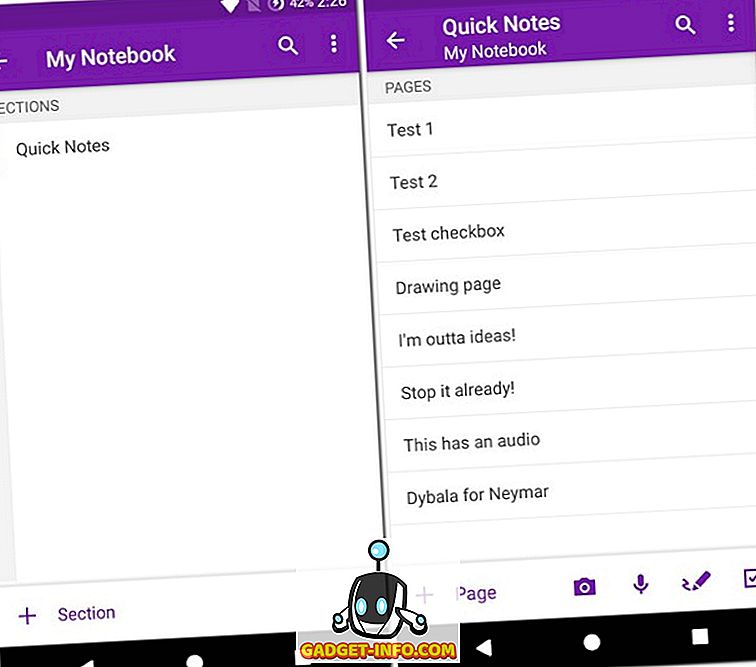
Als het gaat om app zelf, is het een van de beste notitie-app beschikbaar op beide platforms. U kunt verschillende notitieblokken maken om uw aantekeningen te ordenen. Elke notitie kan verder verschillende secties bevatten om u te helpen uw notities op een betere manier in te delen. In een notitie kunt u verschillende pagina's maken waarin u kunt typen met het virtuele toetsenbord, afbeeldingen kunt toevoegen, een spraakopname kunt toevoegen, kunt tekenen met uw vinger of een stylus en zelfs selectievakjes kunt maken. De OneNote-app heeft ook een zoekfunctie waarmee u de exacte notitie kunt vinden waarnaar u op zoek bent.
Installeer: Android, iOS (gratis)
2. Google Keep
Als je korte aantekeningen wilt maken, kun je met Google Keep alles doen. Dat gezegd hebbende, terwijl je ook lange aantekeningen kunt maken, raad ik je aan om nog steeds OneNote hiervoor te gebruiken. Over de functies van Keep gesproken, u kunt een eenvoudige notitie nemen of een lijst maken. Net als OneNote kunt u Keep ook gebruiken om notities te maken met uw vinger of een stylus, spraakopnamen toe te voegen en afbeeldingen toe te voegen. Bovendien kunt u verschillende achtergrondkleuren aan uw notities toevoegen om van elkaar te onderscheiden. Als u ze wilt categoriseren, krijgt u ook de mogelijkheid om aangepaste labels toe te voegen . Alles draait erom, de app biedt ook platformonafhankelijke aanpassingen.
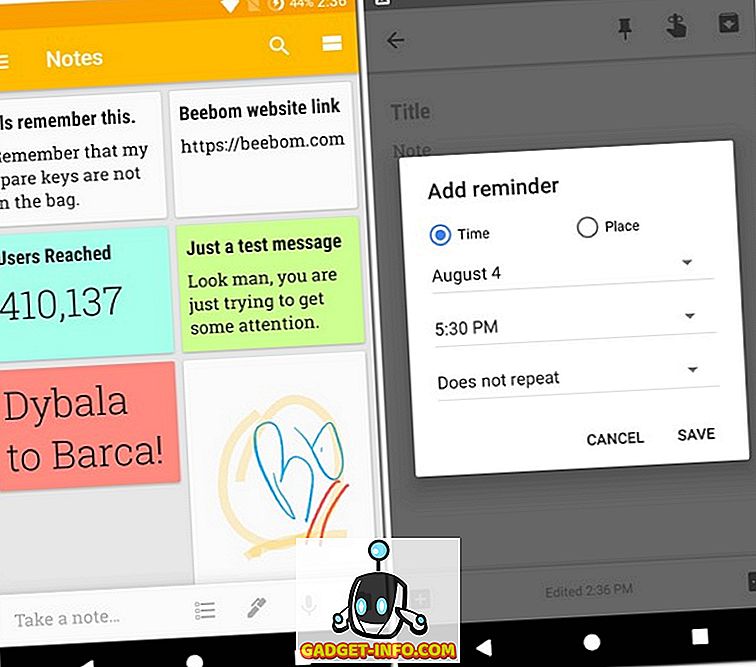
Er kunnen enkele opmerkingen zijn die u niet elke keer wilt zien wanneer u de app opent, maar u wilt ze niet verwijderen. In dat geval kunt u deze notities archiveren en verdwijnen ze uit de hoofdweergave. Voor de notities die je uiteindelijk verwijdert, kun je ze vinden in "Prullenbak" waar ze 7 dagen leven voordat ze voor altijd weg zijn . U kunt ook herinneringen voor uw notities instellen. Last but not least: je kunt zelfs je notities delen met je vrienden, rechtstreeks vanuit de app.
Installeer: Android, iOS (gratis)
Beste tekstverwerker-apps
Als u een rapport aan het schrijven bent, biedt een app voor het maken van aantekeningen niet genoeg opmaakopties om dat te doen. Als dat het geval is, kun je een tekstverwerker-app downloaden waarmee je niet alleen bestanden kunt typen en bewerken, maar je ze ook in grote mate kunt laten opmaken. Hoewel er veel geweldige tekstverwerker-apps zijn, heb ik er twee van de beste uitgekozen.
1. Google Docs
Google Docs is een Google-product en biedt naadloze integratie met Google Drive . Het werk dat u in de app doet, wordt in realtime opgeslagen, zodat u zich geen zorgen hoeft te maken om het elke paar minuten op te slaan. U kunt tekst opmaken met veel opmaakopties zoals lettertype, lettertype, lettergrootte, tekstkleur, markeerkleur, inspringing en alinea-afstand tussen vele andere.
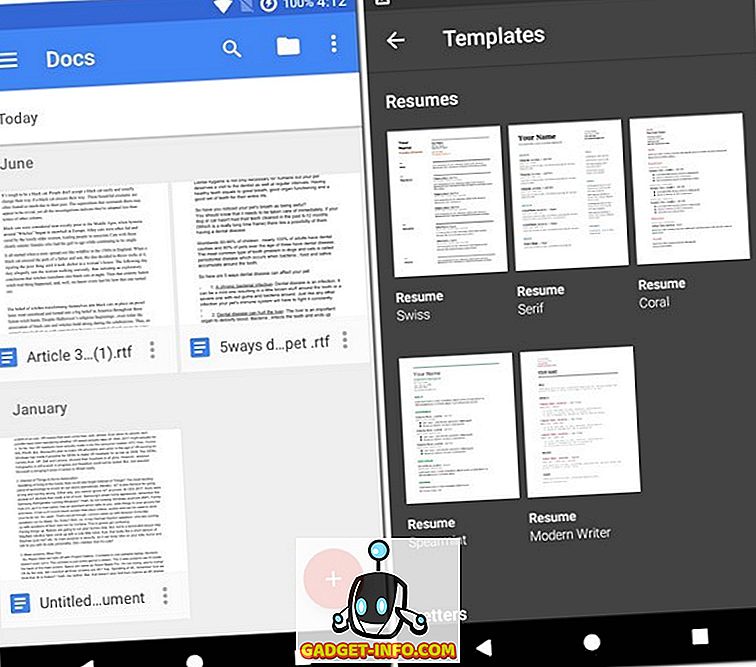
Naast het maken van nieuwe bestanden, kunt u met Google Documenten ook bestaande Microsoft Word- of Google Docs-bestanden bewerken . Standaard worden alle bestanden opgeslagen in de Google Docs-indeling, maar u kunt ook kiezen om een kopie in DOCX-indeling te maken. Ten slotte kunt u ervoor kiezen om deze bestanden voor offline gebruik op te slaan en ze met uw vrienden te delen.
Installeer: Android, iOS (gratis)
2. Microsoft Word
Net zoals je OneNote op je mobiele apparaat kunt gebruiken om notities te maken, kun je de Microsoft Office-app gebruiken als tekstverwerker. Als u zich aanmeldt bij uw Microsoft-account in de app, worden uw documenten automatisch gesynchroniseerd via OneDrive . Om te typen, kunt u een bestaand bestand openen of een nieuw bestand in de app maken. Net als de desktopversie kunt u kiezen uit een reeks sjablonen, zoals een tijdschrift, een nieuwsbrief, onderzoeksdocument, enzovoort, of doorgaan met een leeg document.
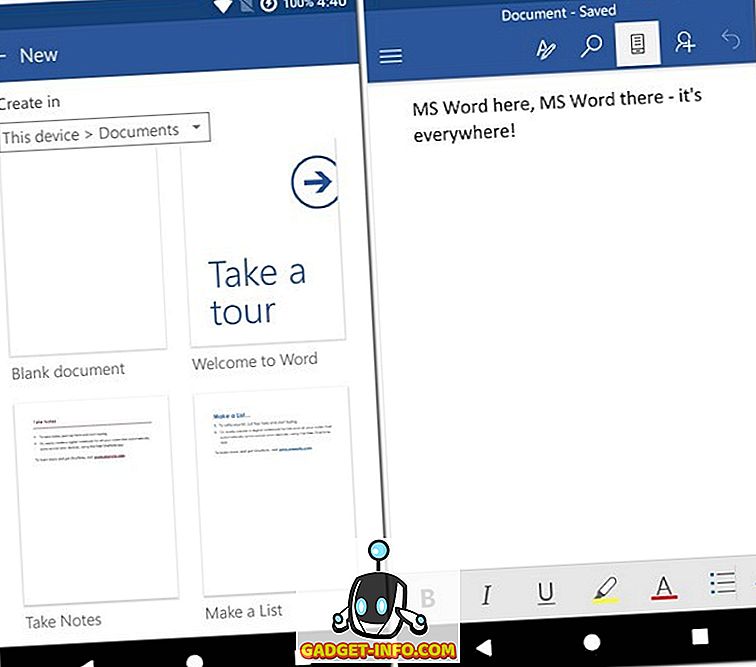
De opmaakopties in Microsoft Office hebben geen introductie nodig. Om er maar een paar te noemen, zoals lettertype, lettertype, lettergrootte, letterkleur, opmaak van alinea's, enz. Net als Google Documenten, kunt u de Microsoft Word-app delen met OneDrive of als e-mailbijlage.
Installatie: Android, iOS (gratis bij in-app aankopen)
Beste woordenboek-apps
Net zoals het leven van een student onvolledig is zonder een woordenboek, zou deze lijst onvolledig zijn zonder de vermelding van een woordenboek-app. Hoewel er veel geweldige woordenboek-apps beschikbaar zijn om te downloaden, neem ik er slechts één op die voor alle doeleinden meer dan voldoende is.
1. Woordenboek Merriam-Webster
Net zoals je van elk woordenboek zou verwachten, toont de Merriam-Webster Dictionary-app je de betekenis van woorden. Bovendien kunt u de uitspraak van een woord horen, enkele voorbeelden bekijken en een beetje geschiedenis over de oorsprong van het woord leren . Uw recente zoekgeschiedenis wordt opgeslagen in de app, zodat u deze opnieuw kunt bekijken. Als u het moeilijk vindt om de betekenis van een woord te onthouden, kunt u het markeren als een favoriet en het zal dan verschijnen in het gedeelte "Favorieten" van de app dat u later kunt bezoeken.
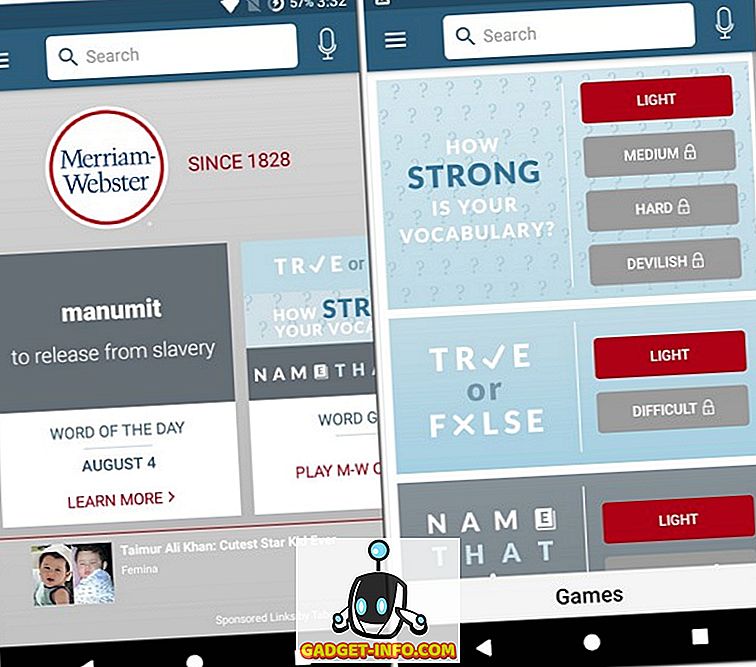
De app toont je ook een "Word of the Day" waarmee je je woordenschat kunt vergroten. Om het leren interessanter te maken, heeft de app een paar woordspelletjes die je kunt spelen terwijl je je woordenschat tegelijkertijd test. Hoewel er enkele advertenties op het scherm verschijnen, kunt u deze verwijderen door de premium-versie te kopen voor slechts $ 3, 99. Met deze versie krijgt u ook toegang tot premium-inhoud die grafische illustraties bevat .
Installatie: Android, iOS (gratis met in-app aankopen, $ 3, 99)
Beste leerapps
Het is niet altijd gemakkelijk om alles in de klas te leren. Aan de andere kant kan alleen leren thuis saai worden. Voor de meeste mensen is de beste manier om actief te leren met hun leeftijdsgenoten. Dus hier is een app die je kan helpen samen met andere mensen te leren, net als jij over de hele wereld:
1. GoConqr
Wanneer u GoConq voor de eerste keer opent, moet u uw beroep selecteren. Hoewel er opties zijn zoals 'Studie', 'Lesgeven' en 'Werken', zal ik het alleen hebben over de 'Studie'-les. Wanneer u 'Studeren' selecteert, wordt u de volgende vraag gesteld over uw opleidingsniveau. Je kunt alles kiezen van secundair tot postdoctoraal . Afhankelijk van welk niveau je kiest, word je naar een scherm met de bijbehorende onderwerpen gebracht. U kunt meer dan één onderwerp selecteren op dit scherm. Ik selecteerde "Undergraduate" gevolgd door "Engineering". Nadat u tevreden bent met uw selectie, vindt u de knop "Volgende" onderaan het scherm.
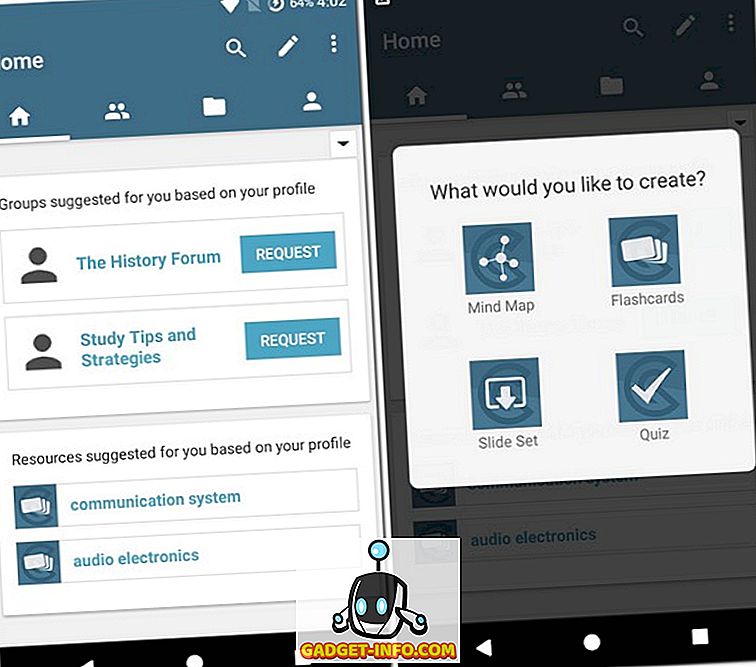
Zodra de eerste installatie is voltooid, kunt u de nuttige leerhulpmiddelen van de app gebruiken . Om te beginnen kun je een mindmap, flashcards, een diareeks en zelfs een quiz maken, zowel voor jezelf als voor je vrienden. Merk op dat je voor elk hiervan specifieke apps moet downloaden. Maak je geen zorgen, de app zal je doorverwijzen naar de benodigde apps zelf. Je kunt verschillende groepen in de app ontdekken door mee te doen, waardoor je verbinding kunt maken met verschillende mensen die dezelfde onderwerpen bestuderen als jij. Dit helpt ook omdat de app je toestaat om te leren wat je weet aan andere mensen in je groep. Dat gezegd hebbende, andere leden van uw groep kunnen ook hetzelfde doen.
Installatie: Android, iOS (gratis bij in-app aankopen)
Beste Organizer-apps
Als je eenmaal alle aantekeningen hebt die je moet bestuderen, is het volgende uitdagende ding om ze te organiseren. Aangezien de meesten van ons niet zo goed zijn in organiseren als we willen zijn, zijn er bepaalde apps die ons kunnen helpen beter te worden. Met de overvloed aan dergelijke apps beschik ik op de shortlist van een paar organisator-apps die je kunnen helpen om je orangiserende game sterk te maken.
1. Kantoorlens
Het is niet altijd mogelijk voor iedereen om elke klas bij te wonen. Om enkele of andere redenen zal ieder van ons op een bepaald moment een klas missen. In dat geval wordt het echt moeilijk om alle notities te dekken door ze te kopiëren, dus de meesten van ons klikken meestal op afbeeldingen om ze in een digitale vorm te houden. Maar wanneer we ze moeten herzien, ziet het er allemaal als een puinhoop uit. Welnu, dat kan worden voorkomen als u Office Lens gebruikt.
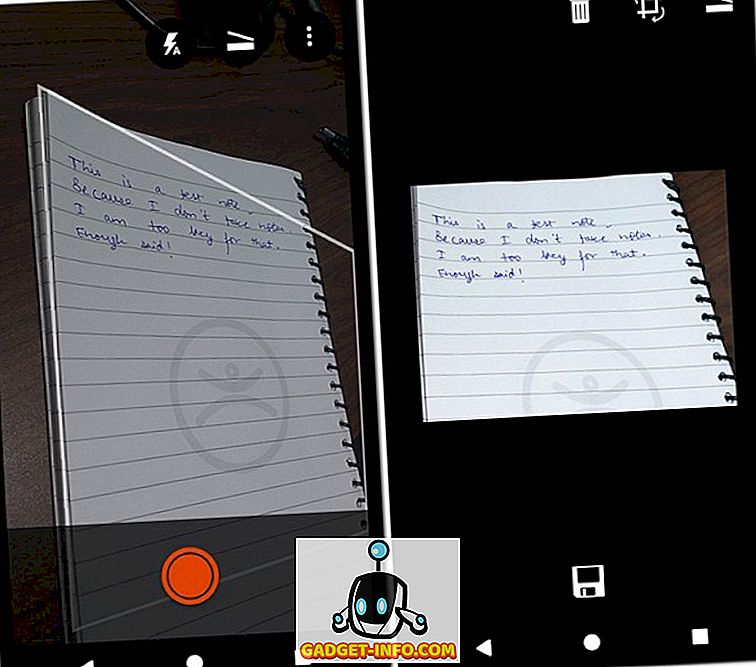
Office Lens doet één ding dat op afbeeldingen klikt. Maar niet de normale die u kunt gebruiken met uw smartphone-camera-app, maar is speciaal ontwikkeld om foto's van documenten te maken. Ongeacht de hoek waarop u op een afbeelding klikt, zou het resultaat geweldig zijn. De app heeft opties voor het klikken op afbeeldingen van verschillende bronnen, zoals documenten, whiteboards of visitekaartjes . U kunt de afbeeldingen direct in de app ordenen en een PDF maken voor al uw foto's. U kunt bijvoorbeeld een pdf maken die een lezing of een hoofdstuk kan zijn. Deze functies zijn echt nuttig. Ten slotte kunt u deze foto's eenvoudig delen met iedereen die ze nodig heeft.
Installeer: Android, iOS (gratis)
Beste cloudopslag-apps
Terwijl de technologische wereld langzaam op weg is naar de cloudtechnologie, is het alleen maar logisch dat u dat in uw voordeel gebruikt. U kunt al uw notities en documenten in de cloud opslaan, zodat ze overal toegankelijk zijn. Op deze manier hoeft u niet in paniek te raken, zelfs niet als u bent vergeten uw primaire apparaat mee te nemen, omdat al uw notities toegankelijk zijn via elke browser. Dus hier zijn een paar apps voor cloudopslag die je kunt gebruiken:
1. Google Drive
Als u een Android-gebruiker bent, gebruikt u Google Drive al. Het heeft een aantal echt handige functies. Naast het uploaden van bestanden en mappen naar de cloud, kunt u ze ook in de app maken . U kunt ook afbeeldingen scannen en uploaden. Dit maakt het ook tot een geweldige scan-app. Google Drive heeft een sectie met de naam 'Snelle toegang' die u op een slimme manier de bestanden laat zien die u op een bepaald moment denkt nodig te hebben op basis van het tijdstip en uw locatie. Als je wilt, kun je het uitschakelen in de instellingen van de app.
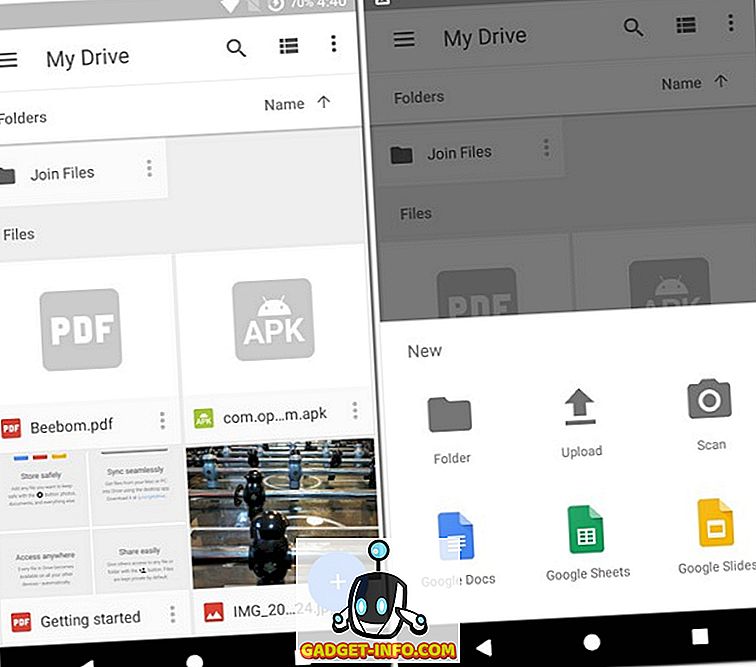
Als u Google Foto's ook gebruikt, krijgt u ook de optie om ze toe te voegen aan een map in Google Drive. Standaard ontvang je 15 GB aan gratis opslagruimte met je Google-account. Als u meer ruimte wilt, kunt u dat kopen met een in-app-aankoop. Om u op elk gewenst moment toegang tot uw gegevens te geven, heeft het ook een desktopclient die op alle platforms werkt.
Installatie: Android, iOS (gratis-15 GB), (Betaalde versie begint bij $ 1, 99 / maand voor 100 GB)
2. Dropbox
Net als Google Drive is Dropbox een geweldige cloudservice die je kunt gebruiken. Wanneer u voor de eerste keer een account aanmaakt, krijgt u 2 GB gratis opslagruimte . Dit kan worden verhoogd door te upgraden naar Dropbox Plus waarmee je 1 TB opslagruimte krijgt voor $ 9, 99 / maand of $ 99 per jaar. Een andere manier om gegevens te verzamelen, is door uw vrienden uit te nodigen om Dropbox te installeren. Voor elke vriend die zich bij uw referentie voegt, krijgt u 1 GB extra opslagruimte gratis.
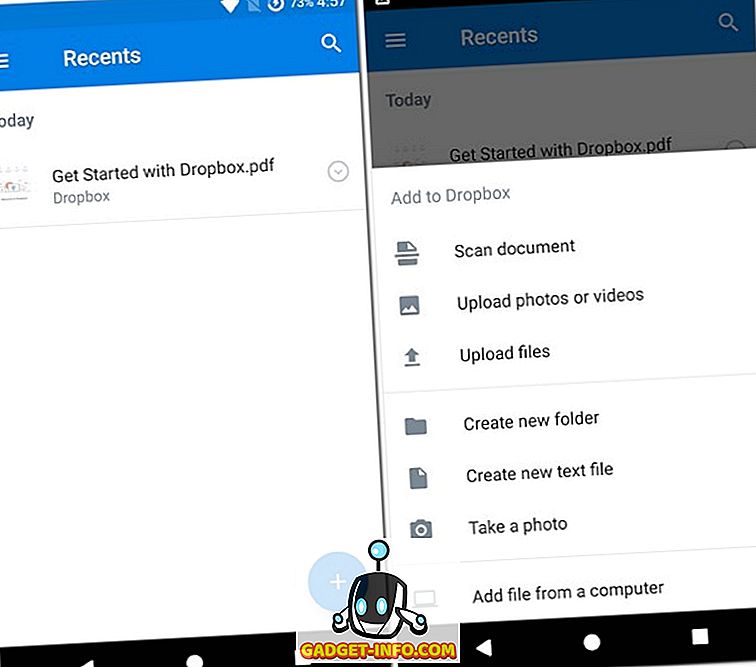
Net als Google Drive kunt u nieuwe bestanden en mappen maken of uploaden, documenten scannen en de desktopclient installeren. Ongeacht welke galerij-app je gebruikt, je kunt ervoor kiezen om alle afbeeldingen naar je Dropbox te uploaden vanuit de instellingen van de app. Ten slotte kunt u uw Dropbox-account beveiligen met een ingebouwde functie voor toegangscodes . Als u dat eenmaal hebt ingesteld, kunt u ook de beveiligingsfunctie inschakelen die na 10 mislukte pogingen voor toegangscode al uw gegevens wist.
Installatie: Android, iOS (gratis, Dropbox Plus begint bij $ 9, 99 / maand voor 1TB)
Beste rekenmachine-apps
Na alle mogelijke zaken te hebben behandeld die een student nodig heeft, is het enige dat overblijft een goede rekenapp. Als je je afvraagt wat er mis is met de stock, laat me je dan vertellen dat de volgende twee apps geen eenvoudige rekenmachine-apps zijn. Ze kunnen taken voltooien waar de aandelencalculator-apps alleen maar van kunnen dromen (als ze zouden kunnen dromen).
1. GeoGebra grafische rekenmachine
Als geometrie niet je sterkste punt is, kun je het heel moeilijk vinden om grafieken uit gegeven vergelijkingen te plotten en omgekeerd. Hoewel er veel verschillende manieren zijn waarop u uw antwoorden kunt controleren, zijn de meeste tijdrovend. Als aan de andere kant GeoGebra Graphing Calculator op uw apparaat is geïnstalleerd, wordt die taak in enkele seconden verkort.
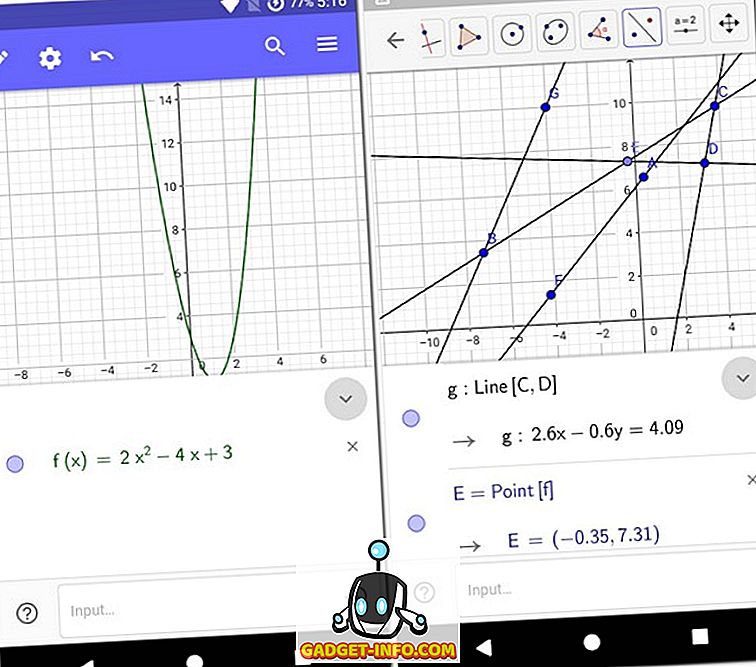
U kunt een vergelijking van maximaal 3 variabelen invoeren en de grafiek hiervoor wordt in slechts enkele seconden geplot. De vergelijkingen kunnen ook ongelijkheden zijn en kunnen absolute of exponentiële waarden hebben. Daarnaast kun je ook grafieken tekenen, hetzij met je vinger, of met behulp van verschillende softwaretools in de app zoals lijnen, cirkels, raaklijnen, enz.
Installeer: Android, iOS (gratis)
2. RealCalc
Als u op zoek bent naar een goede app voor wetenschappelijke rekenmachines die niet veel ruimte inneemt op uw telefoon, zoek dan niet verder dan RealCalc. Het doet alles wat een goede wetenschappelijke rekenmachine kan doen. Naast de basisfuncties van de rekenmachine, zoals berekeningen, percentages en 10 geheugenstatussen, biedt deze functies functies zoals goniometrische functies, eenheidsomzettingen, permutaties en combinaties en hyperbolische functies . Je kunt het uiterlijk van de rekenmachine ook aanpassen met een paar aanpassingen in de instellingen van de app.
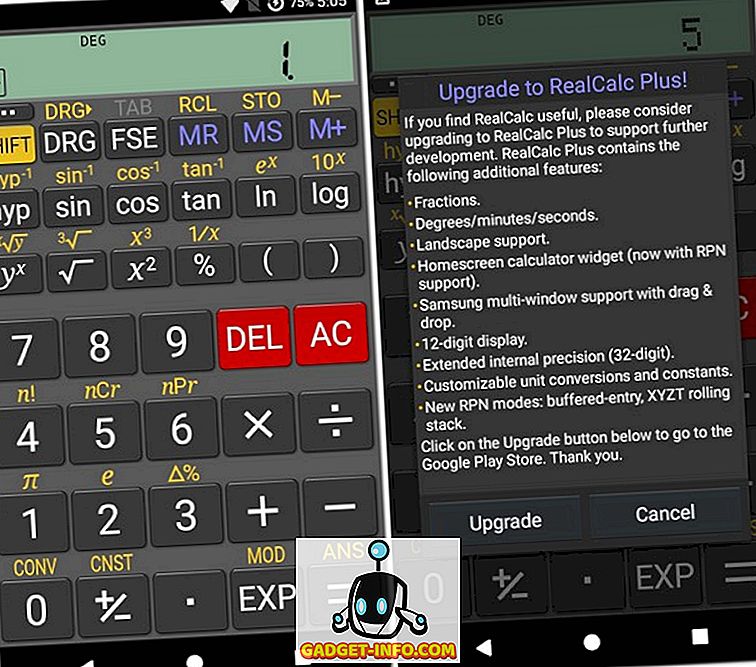
Hoewel de meeste functies die je nodig hebt beschikbaar zijn in de gratis versie, kun je meer functies krijgen zoals breuken en instelbare eenheidconversies en zelfs een widget met RealCalc Plus die slechts $ 3, 49 kost in de Play Store.
Installeer: Android (gratis, $ 3, 49)
Bonus-app: Mathway
Mathway is een geweldige app voor het oplossen van problemen. Hoewel ik niet aanraad om het meteen te gebruiken, is het erg handig als je vastzit aan een wiskundig probleem. Het kan problemen oplossen die verband houden met vele onderwerpen, waaronder algebra, trigonometrie, calculus, statistieken, enz . Het enige wat u hoeft te doen is het probleem typen en de app zal u automatisch vragen om het type antwoord dat u zoekt. Als ik bijvoorbeeld een kubieke vergelijking in de algebra zou typen, zou mij gevraagd worden of ik de factoren, wortels, grafiek of onderscheppingen wil. Deze opties kunnen variëren, afhankelijk van de vergelijking en het geselecteerde onderwerp. Hoewel ik voor de tijd dat ik het gebruikte geen verkeerd antwoord kreeg, raad ik u aan het antwoord van de app niet als vanzelfsprekend te beschouwen.
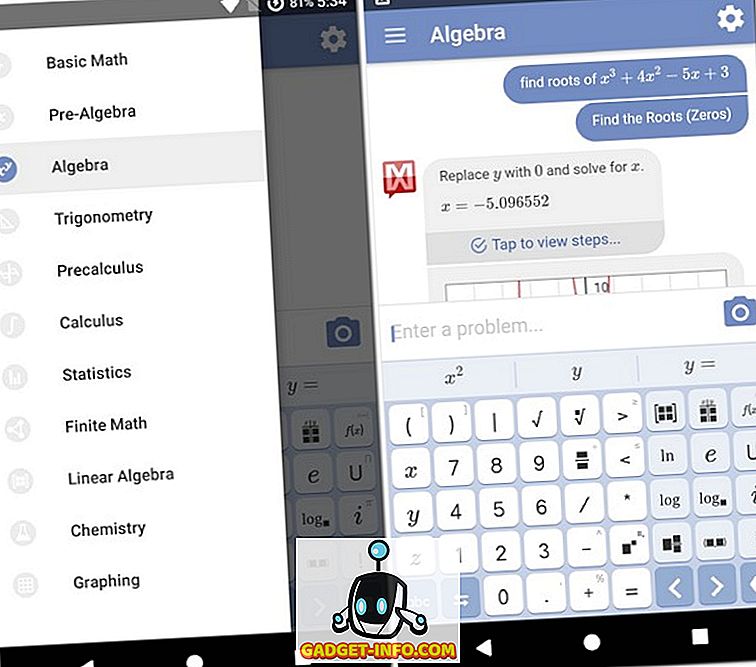
Installatie: Android, iOS (gratis bij in-app aankopen)
Beste studenten-apps die je kunt krijgen
Nu je enkele van de best studeer-apps kent die je kunt gebruiken, kun je efficiënter studeren zonder dat het saai wordt. Zolang u uzelf kunt beheersen door afgeleid te worden door andere apps op uw smartphone, kunt u profiteren van alle geweldige apps die op deze lijst staan. Dus welke app in de lijst vond je het leukst? Laat het me weten in de comments hieronder.